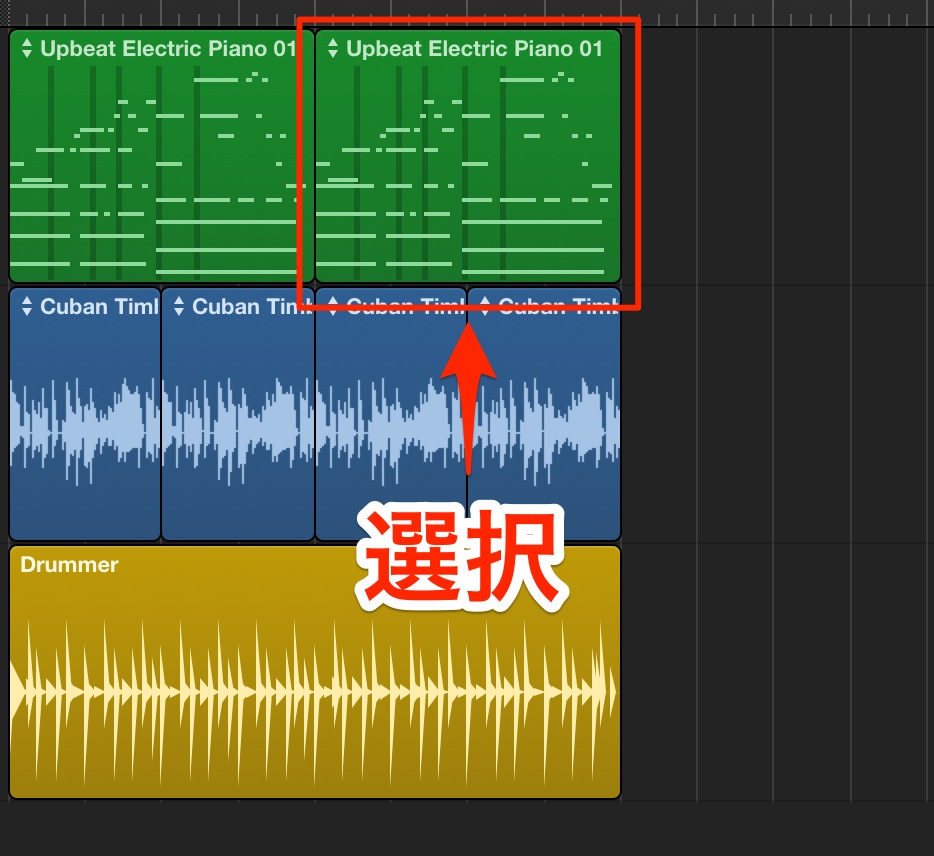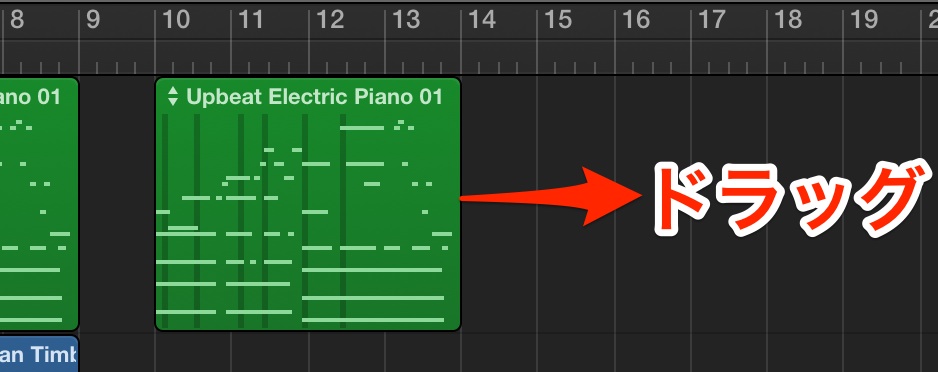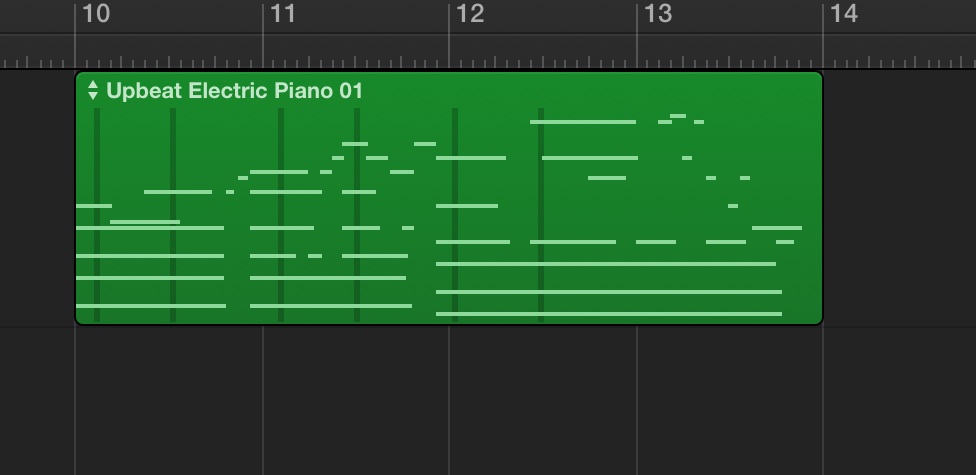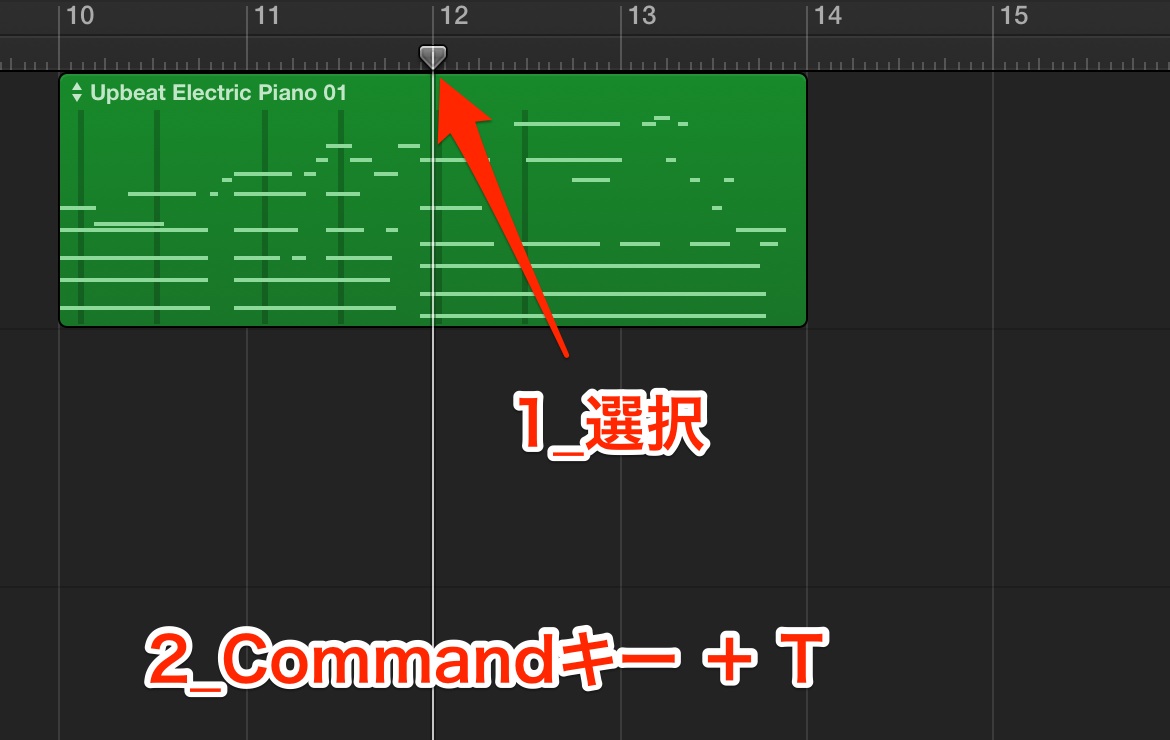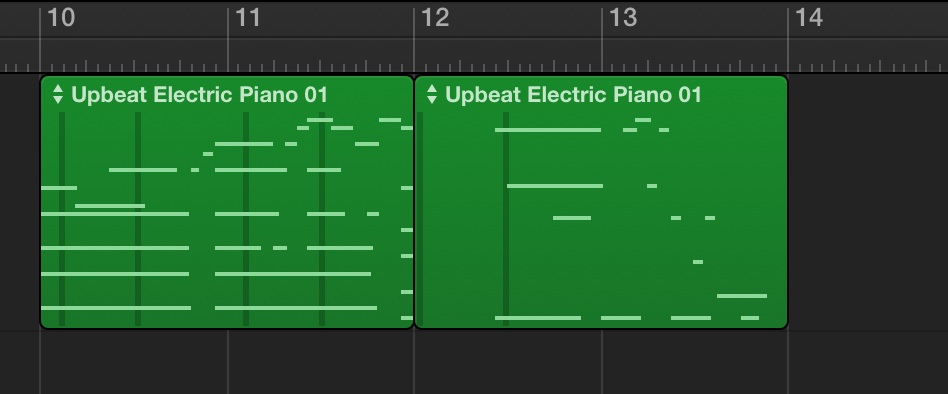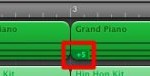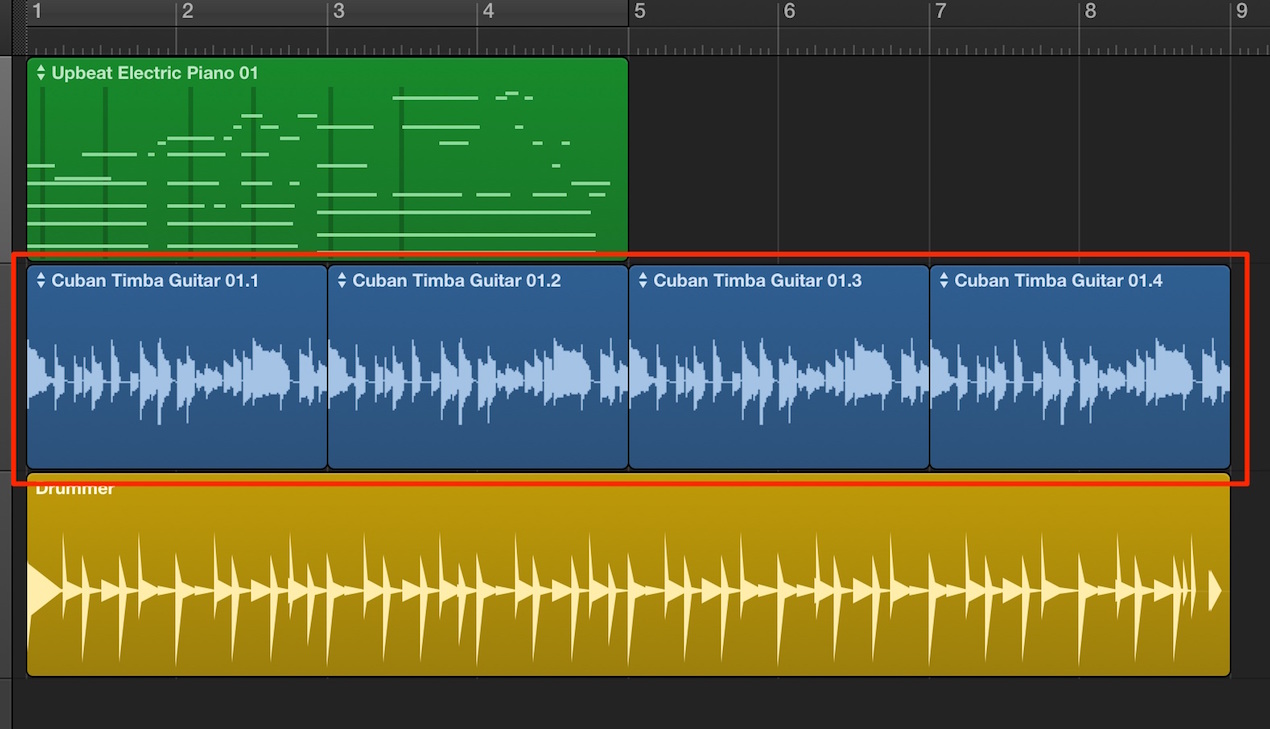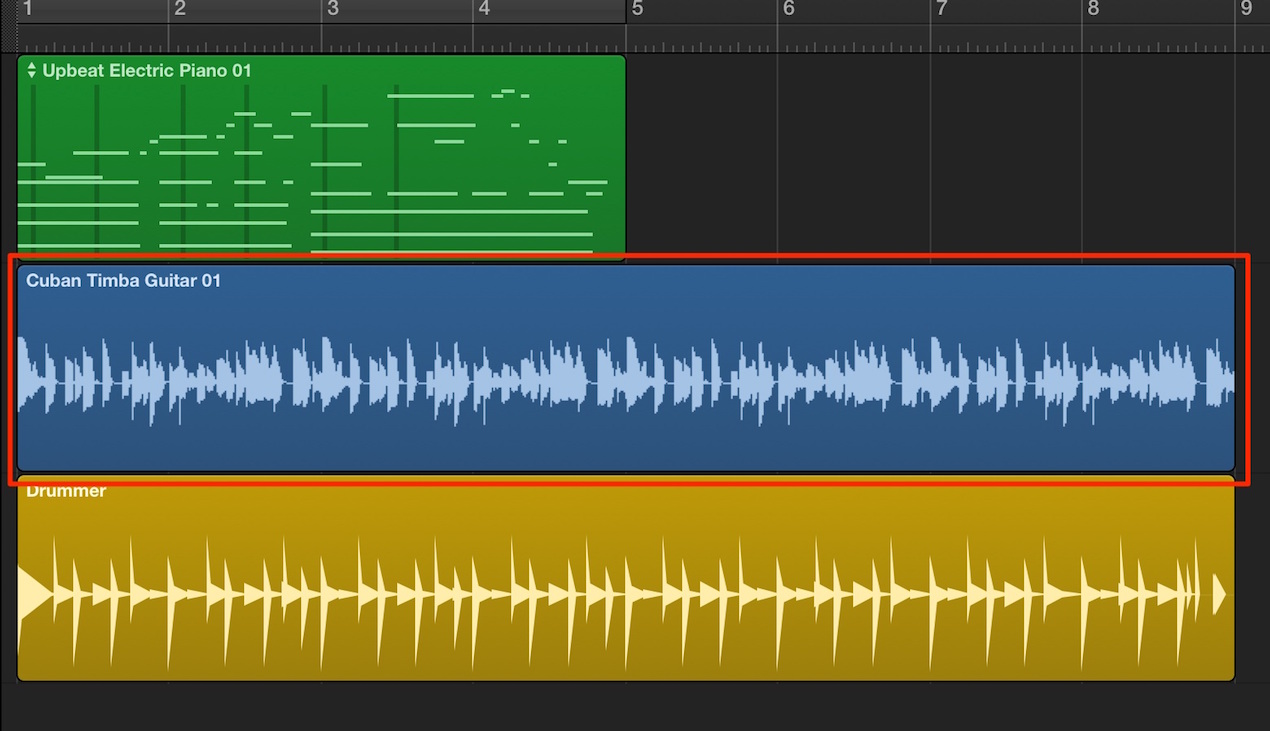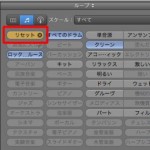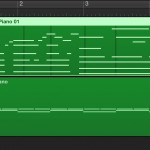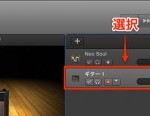基本編集を行う GarageBand 使い方
TAG:
基本編集編集作業で楽曲を構築する
制作したリージョンに編集を加え楽曲を構築していきます。
その編集作業の中でも必ず必要になる操作をご説明します。
GarageBandでリージョンをコピー、ペーストする
↑ コピーを行いたいリージョンを選択し
- Commandキー+C
リージョン情報をパソコンへ取り込みます。
この時、見た目に変化は起こりません。
次に
↑ 実際にファイルをコピーしたい小節を指定し
- Commandキー+V
この様に取りこんだ情報を貼付けることができました。
これを「ペースト」といいます。
リージョンなどの素材を移動する
↑ 移動したいリージョンを選択し、希望の小節までドラッグします。
リージョンを分割する
↑ 上記のような2小節のリージョンがあり、この内1小節目だけを他の場所へ移動したいとします。
現在は「移動」を行なうと2小節全てが移動してしまう事になります。
ここで使用するのが「分割」です。
↑ 分割したいリージョンをクリックし、分割範囲を選択します。
- Commandキー+ T
↑ このように分割が行なわれました。
またこの方法で、「AppleLoop」を分割すると、
各分かれたリージョンに対して「トランスポーズ」を行なうことができます
トランスポーズについての詳細は以下URLよりご参照ください。
リージョンを結合する
複数のリージョンをまとめ、編集を行ないやすくすることができます。
↑ 結合を行なうリージョンをShiftキー + クリックで選択します。
この操作で複数のリージョン選択が可能となります。
- Commandキー+ J
↑ このように結合が行なわれます。